Automate – Automatizar as tarefas do seu celular
Automatizar as nossas tarefas no dia a dia é um dos grandes desafios que muitos buscam para facilitar a correria… eu mesmo sou um desses que ama automatizar tudo aquilo que é repetitivo \o/.
Graças a essa curiosidade e vontade de automatizar tudo que vejo pela frente, encontrei o aplicativo Automate e venho aqui apresenta-lo para vocês 🙂
PS_01: Em meus posts irei sempre recomendar uma musiquinha que representa o meu estado de espirito no momento… e a música da vez é CAZZETTE – She Wants Me Dead ft. The High (CAZZETTE vs. AronChupa).
PS_02: Este post faz parte da série que estou construindo aqui no blog com a temática “Como automatizar a sua vida” e vinculado a este artigo, recomendo também a leitura de um outro artigo meu, onde demonstro mais ainda o poder desse maravilhoso aplicativo chamado Automate, chamado Fluxo Automate – Trocar automaticamente os dados móveis (3G, 4G) e wifi ao chegar/sair de casa.
Afinal de contas do que se trata esse app?
Resumidamente, o Automate é um aplicativo Android totalmente gratuito que te permite automatizar várias tarefas no seu smartphone, tablet ou qualquer dispositivo que seja executado sob a plataforma Android, com ele é possível que você crie suas automações através de fluxogramas, literalmente, definindo tarefas e subtarefas, como alterar automaticamente configurações do seu Bluetooth, Wi-Fi, NFC em determinadas ocasiões ou executar ações como envio de SMS , e-mail, com base em sua localização, hora do dia ou qualquer outro “evento / acontecimento”, lhe permitindo dessa maneira, automatizar diversas rotinas da sua vida e do seu dia a dia.
Com o Automate você pode automatizar praticamente tudo no seu dispositivo.
Automatize tudo em seu celular utilizando os fluxogramas do Automate através do conceito de blocos de construção, pois com o Automate, você passa a ter acesso a toda a gama de recursos e configurações do Android, alterando os seus valores e comportamentos através desses tais blocos e com isso você passa a ter a opção de comandar ações, condições, acionar eventos, loops e muito mais.
Dado essa pequena descrição sobre o aplicativo Automate, nada mais justo que apresentar-lhes um exemplo de sua utilidade, não é mesmo?
Em algum momento você já pensou em como automatizar a alteração no brilho do celular de acordo com um horário específico? Pois, com o Automate é possível.
Automatizar o ajuste de brilho no celular
Primeiramente comece adicionando um bloco “Flow Beginning”:
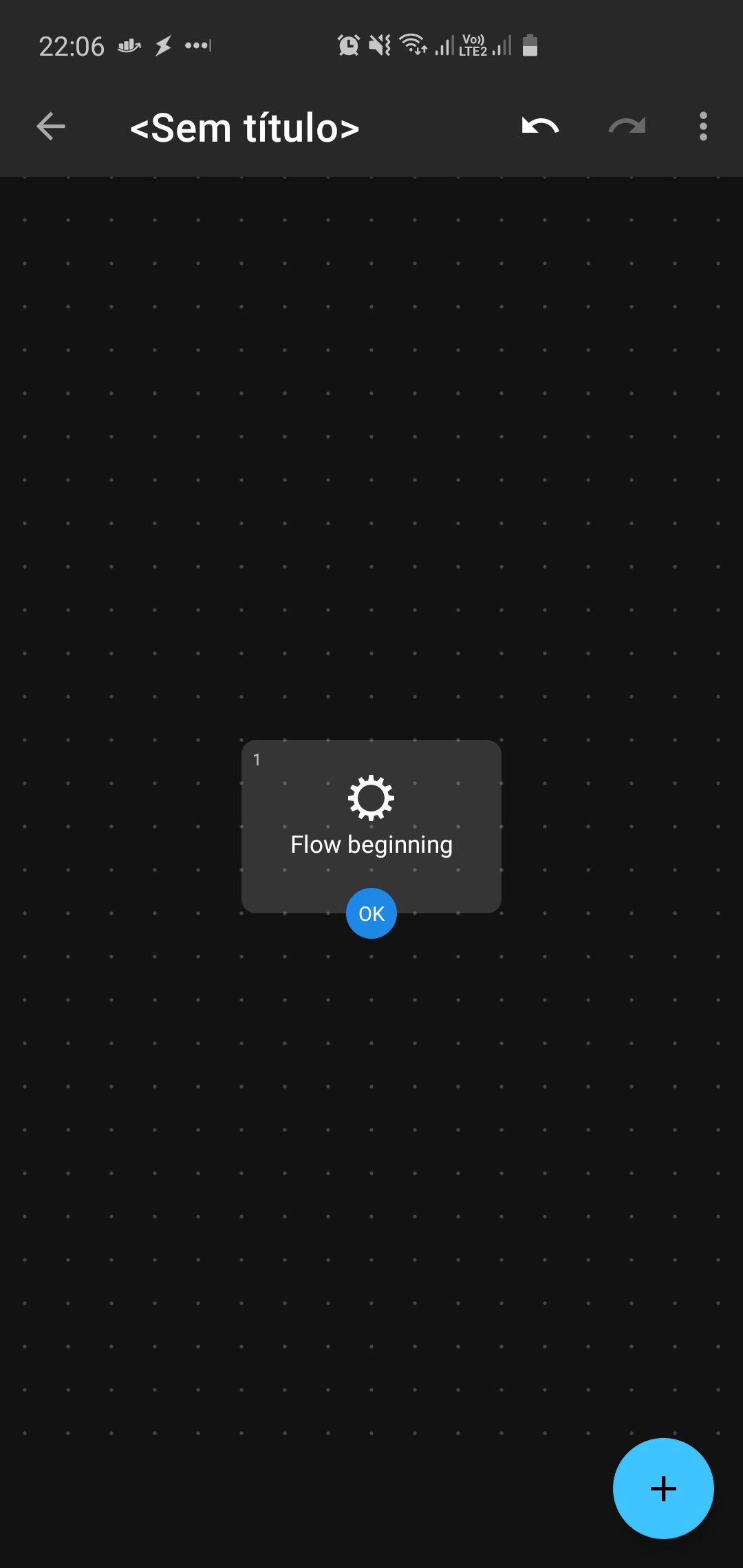
Em seguida iremos adicionar um bloco de ação do tipo “Time await”, pois com ele seremos capazes de executar uma ação em um determinado horário:
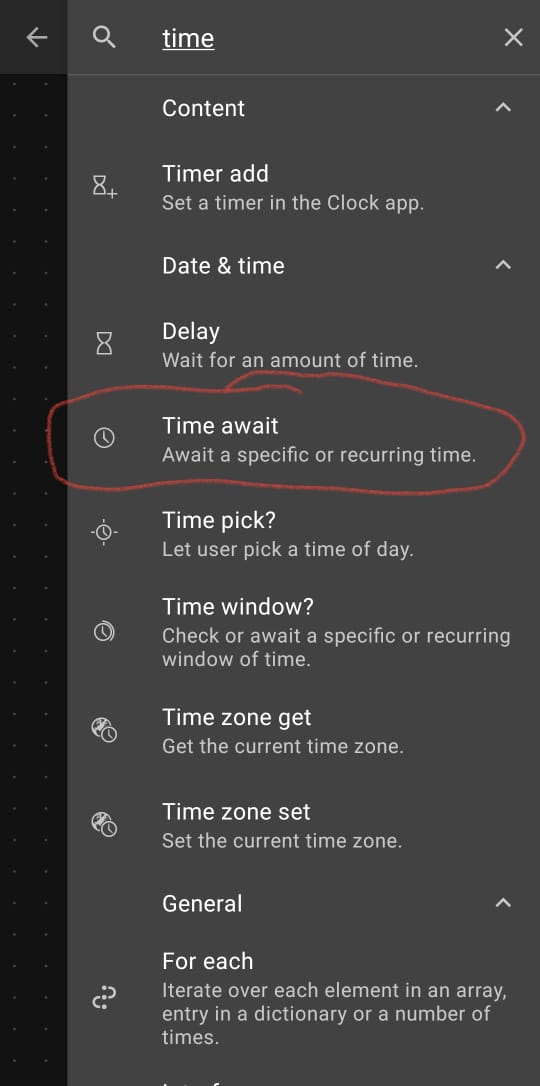
Ao adicionar o evento de Time Await, iremos selecionar um horário para ele, no meu caso, selecionei as 22:10:
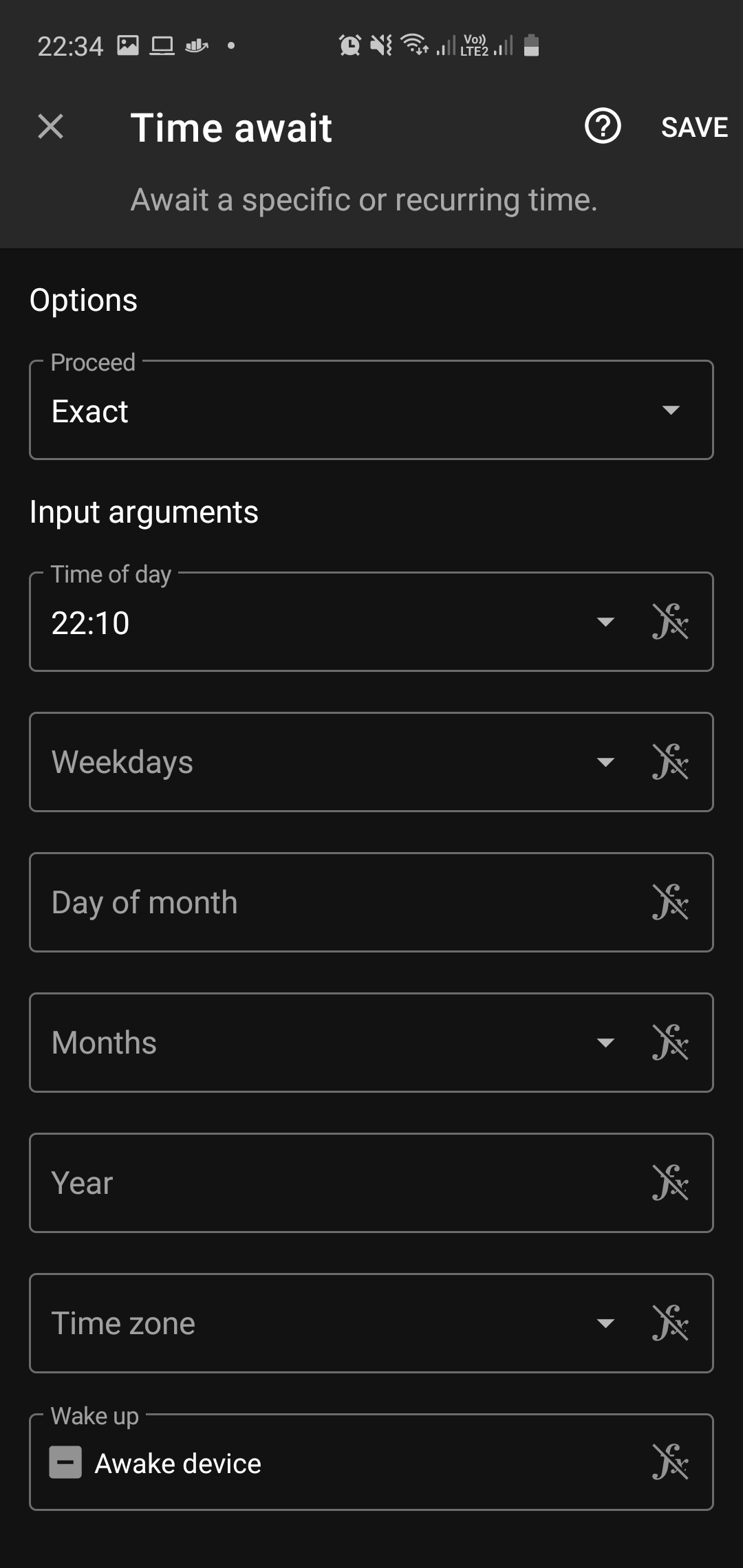
Com o horário especificado, basicamente acabamos de dizer o seguinte “Veja bem Automate quando chegar no horário das 22:10 faça alguma coisa” e é justamente essa “alguma coisa” que iremos programar agora selecionando o bloco de construção “Screen brightness set“:
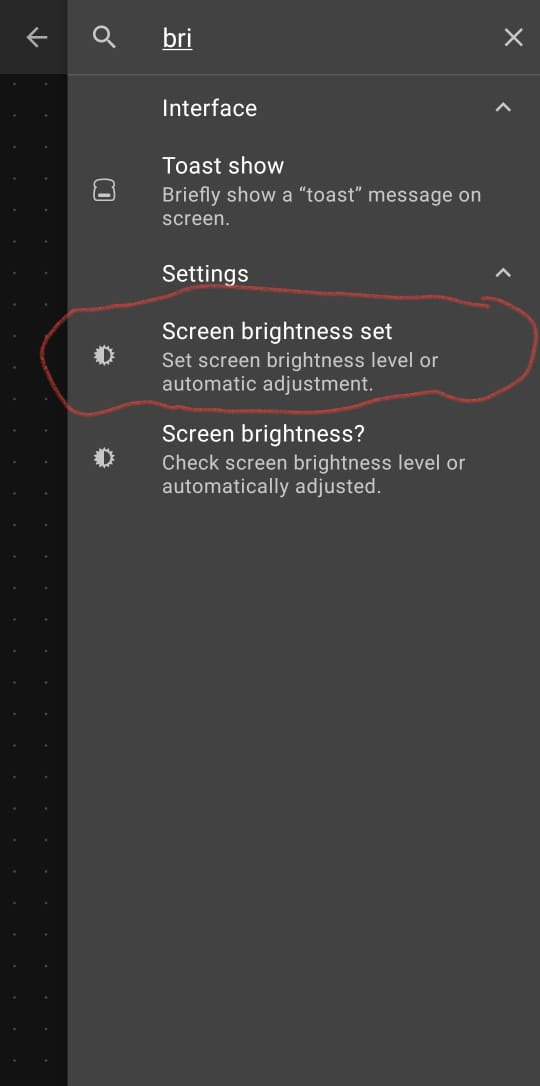
No meu caso, especifiquei o valor de 50% na minha ação Screen brightness set:
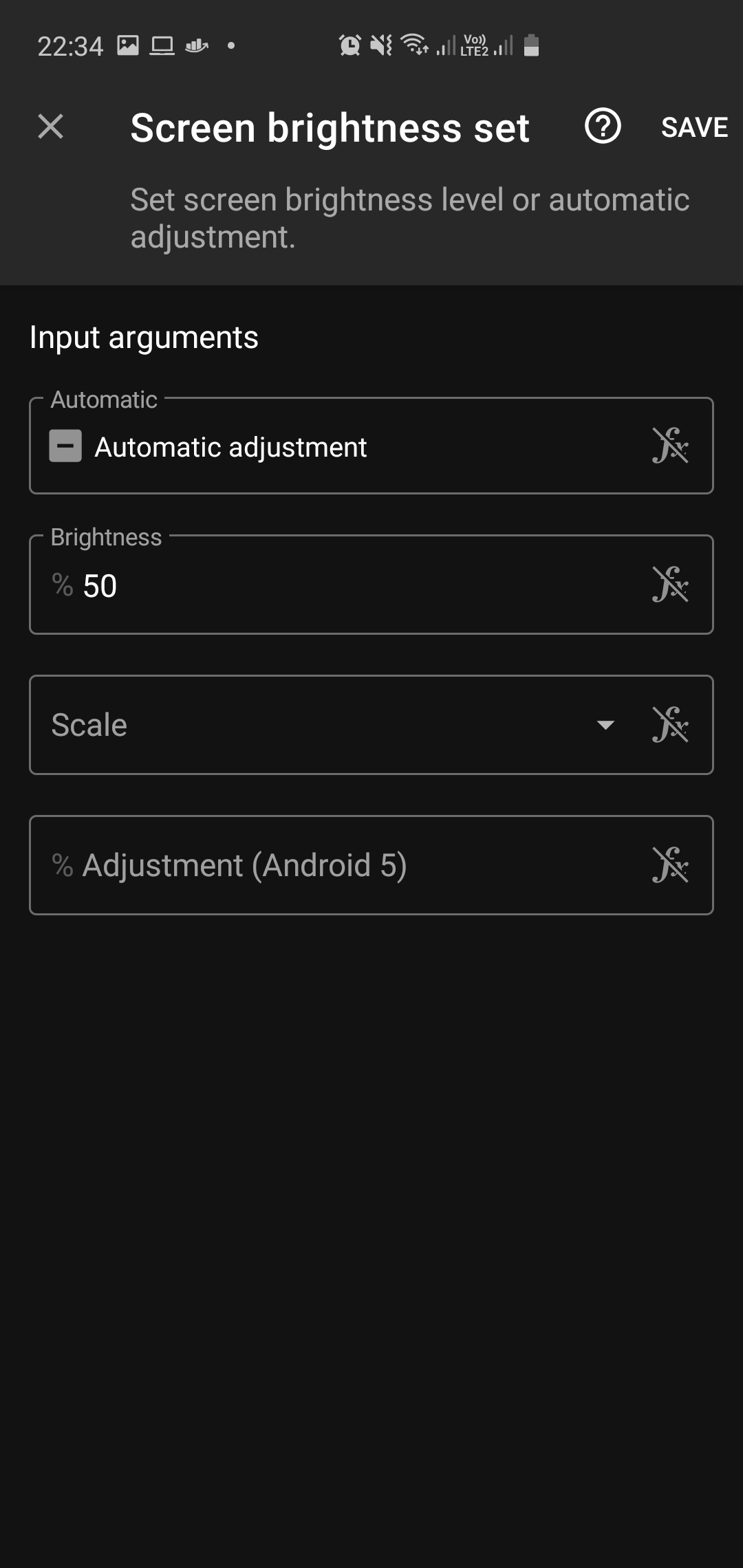
E voalá, uma vez com esses blocos de construção adicionados em seu fluxograma, basta vincular-los em uma sequência de Fluxograma e iniciar o seu fluxograma.
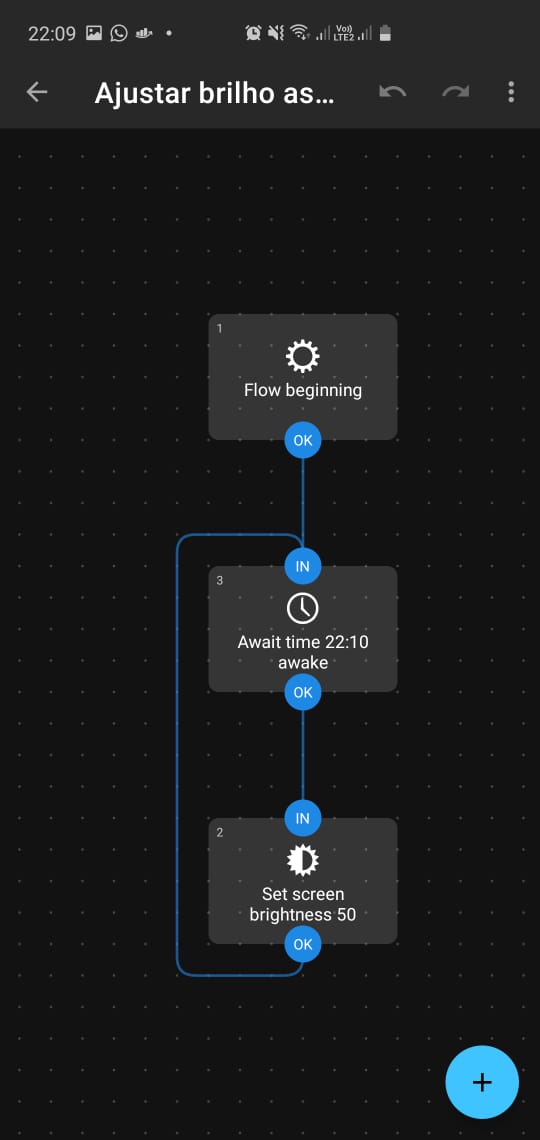
Finalizando… deixe a sua opinião sobre o que achou do post, desta maneira me ajudará bastante com os próximos posts 🙂